
NHỮNG KIẾN THỨC CƠ BẢN VỀ INTERNET Dành cho người mới bắt đầu...
lượt xem 122
download
 Download
Vui lòng tải xuống để xem tài liệu đầy đủ
Download
Vui lòng tải xuống để xem tài liệu đầy đủ
Internet là mạng toàn cầu liên kết các máy tính thông qua hệ thống đường điện thoại và cáp quang. Một số máy tính được nối liên tục vào Internet trong khi các máy khác chỉ ghé thăm một đôi lúc. Những máy tính nối thường xuyên vào mạng là những máy chứa vô số thông tin mà những người dùng mạng khác có thể truy cập.
Bình luận(0) Đăng nhập để gửi bình luận!
Nội dung Text: NHỮNG KIẾN THỨC CƠ BẢN VỀ INTERNET Dành cho người mới bắt đầu...
- NHỮNG KIẾN THỨC CƠ BẢN VỀ INTERNET 1 MỤC LỤC Cơ sở về Internet...................................................................................................... 2 Tải một file từ Internet ............................................................................................. 3 Chọn nhà cung cấp dịch vụ Internet......................................................................... 8 Web là gì................................................................................................................ 13
- NHỮNG KIẾN THỨC CƠ BẢN VỀ INTERNET 2 NHỮNG KIẾN THỨC CƠ BẢN VỀ INTERNET Dành cho người mới bắt đầu... Cơ sở về Internet Bạn muốn vào mạng? Bạn đã từng xem những quảng cáo như vậy trên tivi trong đó có những địa chỉ khó hiểu và bạn đã quá mệt mỏi khi phải nghe những kẻ khác ca ngợi về cuộc trò truyện trực tuyến suốt đêm qua của họ. Thật là khó hiểu, hãy nghĩ xem có gì khác nhau giữa mạng và Web? Tốt thôi, trong khi World Wide Web là thành phần chính của mạng, nó chỉ là một khả năng nhỏ của mạng dùng để truyền thông. Mạng hoạt động như thế nào? Internet là mạng toàn cầu liên kết các máy tính thông qua hệ thống đường điện thoại và cáp quang. Một số máy tính được nối liên tục vào Internet trong khi các máy khác chỉ ghé thăm một đôi lúc. Những máy tính nối thường xuyên vào mạng là những máy chứa vô số thông tin mà những người dùng mạng khác có thể truy cập. Ðể lấy những thông tin này bạn cần nối máy của bạn với một máy khác đang còn trực tuyến hoặc mộtmáy chủ. Bạn có thể nối hai máy tính với nhau qua một dây cáp, loại này thường được dùng trong văn phòng, hoặc đường dây điện thoại để nối với nhà cung cấp dịch vụ Internet từ nhà bạn. Khi nối đã nối mạng, máy của bạn đã trở thành một trong hàng triệu máy tạo nên Internet. Như thế nào là nhà cung cấp dịch vụ Internet? Nhà cung cấp dịch vụ Internet (Internet Service Provider ISP) là một công ty với những máy tính siêu nhanh thường xuyên nối vào Internet thông qua một đường truyền tốc độ cao. Công ty này sẽ bán cho bạn quyền kết nối vào mạng và sử dụng
- NHỮNG KIẾN THỨC CƠ BẢN VỀ INTERNET 3 một phần đường truyền của họ để đến với toàn mạng Internet. Khi đã kết nối vào Internet bạn có thể truy nhập thông tin của mọi máy tính trên mạng. Bạn cũng có thể cung cấp những thông tin của riêng bạn để mọi người có thể truy nhập. Ðể máy tính của bạn liên kết được với máy của ISP, bạn cần một modem, thiết bị dùng để chuyển từ tín hiệu số trong máy tính sang tín hiệu tương tự của đường điện thoại, và bạn cần một phần mềm giúp cho máy của bạn giao tiếp với những máy khác. Bạn có thể mua modem tại các cửa hàng thiết bị máy tính có uy tín. Muốn có tốc độ cao bạn nên chọn những loại modem mới nhất. Một số phần mềm cần thiết đã có sẵn trong máy của bạn, còn những phần mềm khác nhà cung cấp dịch vụ Internet sẽ cung cấp cho bạn. Nếu không bạn có thể tự tải xuống từ trên mạng. Chỉ vậy thôi sao? Trong những bài tiếp theo, chúng tôi sẽ giúp các bạn cách tự tìm cho mình nhà cung cấp dịch vụ Internet, hướng dẫn sử dụng một trình duyệt Web, làm thế nào để gửi email và cách tải một file tử trên mạng. Ðó chính là ba hoạt động chính mà người mới dùng mạng nên bắt đầu. Bạn còn có thể đọc tin trong các nhóm tin (news groups), chơi các trò chơi trên mạng, trò chuyện trực tuyến(chat on-line), hay hội thảo truyền hình (video conference) hay dùng điện thoại để nói chuyện với mọi người trên khắp thế giới. Bạn có thể tải các chương trình mà bạn cần tại địa chỉ http://i-net.com.au/Có đủ các chương trình dành cho Mac, PC, Amiga và OS/2. Tải một file từ Internet Bạn đang tìm một chương trình bảo vệ màn hình mới? Hãy lấy ở trên Internet!. Muốn nghe một đoạn trong bài hát mới? Hãy lấy ở trên Internet! Những chương trình xem ảnh, những bài mới trong trò Quake.. Có rất nhiều trên Internet bạn tha hồ mà tải về máy của bạn. FTP, hay giao thức truyền tệp tin (file transfer protocol) dùng để truyền file trên Internet giữa các máy tính khác nhau. Ðể tải một file, bạn cần một chương trình gọi là FTP client (chương trình truyền file dùng cho máy khách). Hai chương trình FTP client phổ biến dành cho PC là WS-FTP và CuteFTP. Và hai chương trình dành cho máy Macintosh là Fetch và Anarchie. Bạn có thể dùng trình duyệt Web để làm việc thay các chương trình này nếu muốn nhưng nó sẽ không có một số đặc tính của FTP client. Nếu ISP của bạn cung cấp cho bạn một bản FTP client cũ hoặc không cung cấp cho bạn, hãy tải xuống phiên bản mới nhất trên Internet.
- NHỮNG KIẾN THỨC CƠ BẢN VỀ INTERNET 4 Truyền file như thế nào? Một vài trong số những máy tính nối mạng có lưu trữ một số lượng lớn các file. Những máy này gọi là FTP sites. Ðể tải xuống một file từ những site này, bạn khởi động chương trình FTP client và nhập địa chỉ của site FTP. Một địa chỉ FTP giống như sau: ftp://ftp.fake.com.au/pub/directory/file.zip, có đôi khi nó giống như một địa chỉ Web: http://www.fake.corn.au/directory/file.zip. Phần đầu của địa chỉ là máy chủ (host). Phần còn lại là địa chỉ xác định đường dẫn đến file bạn định tải xuống. Nếu không có tên file ở cuối, nó sẽ hiểu là thư mục. to download. File ở đa số các site FTP là miễn phí và dành cho tất cả mọi người. Ðể tảo xuống một file trong những site này, bạn sử dụng tên nặc danh (anonymously) có nghĩa là bạn không cần phải chỉ rõ chỉ danh (User ID) và mật khẩu (password) để đăng nhập. Các site khác chỉ truy nhập được nếu bạn có phép. Khi bạn nối đến site FTP, bạn sẽ bị hỏi user name và password. Nếu site chấp nhận đăng nhập nặc danh bạn chỉ cần đơn giản nhập "anonymous" thay cho user name và địa chỉ email thay cho password. Bạn sẽ thấy một danh sách các file hoặc file của bạn đang được download. Khi bạn lấy file về máy của bạn, hãy kiểm tra virus để tránh nguy hiểm có thể xảy ra. Các file có thể ở dạng nén (để giảm kích thước trong khi truyền) hay mã hoá(nhằm đảm bảo an toàn). Bạn dùng chương trình giải nén và giải mã. Những chương trình này có rất nhiều. Ðôi khi bạn phải bung các file ra và cài đặt lên máy, có thể bạn nhận được thông báo đây là phần mềm dùng thử (shareware). Có nghĩa là nó không miễn phí, bạn được dùng thử trong một thời gian nếu muốn dùng tiếp bạn phải tre tiền. Các chương trình dạng này giá thường khoảng $20. Hãy thử đến địa chỉ này http://www.kagi.com. Phải giải nén các file đã tải được
- NHỮNG KIẾN THỨC CƠ BẢN VỀ INTERNET 5 1. Danh sách các file trong máy của một người khác. Ðáng tiếc, tôi chỉ xem được những phần chung. 2. Nhấn vào mũi tên để bắt đầu truyền file. Ðây là máy của bạn.Thư mục file này sẽ chứa các file bạn sắp tải. Một số địa chỉ chứa file và tiện ích File Transfer Protocol
- NHỮNG KIẾN THỨC CƠ BẢN VỀ INTERNET 6 Ðịnh nghĩa: Giao thức truyền tập tin (FTP) là một phương pháp đã được chuẩn hoá để gửi những tập tin nhị phân không được mã hoá qua kết nối IP. Phương pháp truyền này đáng tin cậy hơn so với những phương pháp khác, chẳng hạn như gửi theo dạng đính kèm thư điện tử. Máy tính gửi sẽ chia nhỏ dữ liệu của tập tin thành những gói tin được đánh số. Máy tính nhận dùng những số này để "lắp ráp" gói tin nhận được cho đúng như thứ tự ban đầu. Giao thức truyền tập tin (FTP) là một thuật ngữ đáng lưu ý: nó là danh từ và động từ, giao thức và ứng dụng, máy khách và máy chủ. FTP được Cục Ðề án DARPA của Bộ Quốc Phòng Mỹ phát triển vào năm 1969 và là chuẩn cho việc truyền các tập tin trên những mạng theo chuẩn IP như Internet. Dựa trên giao thức TCP/IP, FTP là môi trường độc lập nên có thể dùng cho những máy tính chạy các hệ điều hành khác nhau trao đổi tập tin. Những tập tin văn bản, theo mặc định, sẽ được gửi đi ở dạng mã ASCII. Máy khách hay máy gửi sẽ chuyển dữ liệu thành định dạng ASCII 8 bit. Máy chủ hay máy nhận sẽ chuyển văn bản ASCII thành định dạng thích hợp với phần cứng và hệ điều hành của nó. ảnh hay các tập tin không phải dạng văn bản sẽ được gửi đi như những tập tin nhị phân. Thông thường, các tập tin FTP được nén. Chúng có thể tự giải nén hay bạn có thể lùng chương trình như PKZIP để giải nén. Người dùng sẽ liên lạc với máy chủ bằng phần mềm FTP của máy khách, thiết lập kết nối, đăng nhập vào mạng, yêu cầu liệt kê các thư mục vào và chép các tập tin. Ðiều này có thể được thực hiện bằng dòng lệnh hay bằng tiện ích FTP dùng giao diện người dùng đồ họa như Windows. Các quy tắc truyền Một trong những biến thể của FTP là Trivial FTP, không có những tính năng về thư mục và mật mã. Tuy nhiên, dạng phổ biến nhất là Anonymous FTP, tùy thuộc vào cấu hình của server. Khi server FTP được liên lạc nó sẽ hỏi tên người dùng và mật mã người dùng đăng nhập ở dạng anonymous (vô danh) và có thể truy cập các tập tin trên server. Theo quy ước, người dùng sẽ nhập địa chỉ e-mail của họ thay cho mật mã. Thông thường, người dùng có thể tải xuống các tập tin nhưng không thể tải lên, thay đổi hay xoá chúng. Nếu vì một lý do nào đó mà người dùng bắt buộc phải có những quyền này thì một thư mục dành cho các tập tin tải lên sẽ được thiết lập
- NHỮNG KIẾN THỨC CƠ BẢN VỀ INTERNET 7 riêng để duy trì tính bảo mật của phần cho phép tải xuống. Chẳng hạn, nếu Web site của bạn do một nhà cung cấp dịch vụ Internet quản lý, bạn sẽ cập nhật Web site này bầng FTP trong một thư mục kiểu trên và nhà cung cấp dịch vụ Internet sẽ thực hiện công việc cập nhật Web site của bạn thông qua thư mục đó. Do không có tường lửa với khả năng kiểm tra tính hợp lệ và bảo mật trên những mạng riêng ảo nên loại FPT được bảo vệ bằng mật mã chỉ có ích đối với những tập tin ít quan trọng; khi truyền giữa máy khách và máy chủ, FTP truyền tên người dùng và mật mã ở dạng văn bản bình thường và những thõng tin đó có thể dễ dàng bị đánh cắp. Với chức năng một ứng dụng, FTP thường được tích hợp vào trong những phần mềm truyền thông có hỗ trợ cả các giao thức truyền tập tin thông thường khác như Xmodem, Ymodem, Zmodem và Kennit. Xmodem với khả năng truyền khối 128 byte là loại FTP đầu tiên của PC. Nó thực hiện việc kiểm tra lỗi các gói tin để bảo đảm sự chính xác của việc truyền. Máy tính gửi dùng một giải thuật để tính toán các giá trị nhị phân trong một gói tin và gửi kết quả này vào phần cuối của gói tin. Máy tính nhận cũng thực hiện một giải thuật tương tự. Hai kết quả này trùng khớp có nghĩa là cuộc truyền thành công, nếu không, gói tin sẽ được gửi lại. Ymodem với khả năng truyền những khối 1.024 byte còn có khả năng xử lý tập tin theo lô. Cả Xmodem và Ymodem đều thuộc giao thức dừng-đợi. Máy tính gửi truyền dữ liệu đi, chờ nhận xác nhận hay còn gọi là ACK từ máy tính nhận, báo rằng các gói tin đã đến nơi. Xác nhận là âm tính hay NAK, nghĩa là gói tin bị lỗi hay không đến được nơi nhận, đồng thời cũng là tín hiệu yêu cầu bên gửi gửi lại gói tin. Zmodem là một giao thức liên tục. Máy ảnh gửi sẽ duy trì việc gửi các gói tin một cách liên tục cho đến khi nhận được tín hiệu NAK. Khi đó, nó sẽ quay lại vị trí có gói tin bị hư và thực hiện việc gửi lại từ đó. Zmodem cũng có khả năng điều chỉnh kích thước của gói tin tùy vào điều kiện của đường truyền. Nếu việc truyền bị ngắt quãng nửa chừng, Zmodem có thể khởi động lại và thực hiện việc truyền từ điềm bị ngắt quãng. Kiểu truyền này thường được áp dụng cho đường truyền vệ tinh vì có khả năng ứng phó với những thay đổi trong điều kiện của đường truyền.
- NHỮNG KIẾN THỨC CƠ BẢN VỀ INTERNET 8 Kermit được đại học Columbia phát triển vào năm 1981. Giao thức này chia nhỏ tập tin thành những gói tin và gửi kèm trong mỗi gói tin các dữ liệu điều khiển. Máy tính nhận sẽ kiểm tra dữ liệu điều khiển trong từng gói tin khi chúng đến nơi và gửi tín hiệu ACK hay NAK tương ứng cho máy gửi. Giao thức truyền thông mặc định cho Web là Hypertext Transfer Protocol (HTTP), được dùng để truyền những trang HTML từ server Web đến trình duyệt của máy yêu cầu dịch vụ. HTTP Secure có thêm tùy chọn bảo mật mà FTP không có. Trang HTML sẽ có định dạng phức tạp và linh hoạt hơn so với trang văn bản ASCII. Tuy nhiên, dù có các cơ chế bộ đệm và kết nối thường trực, HTTP vẫn làm tăng chi phí của việc tải xuống. Cũ nhưng tốt Ðã hơn 30 năm kể từ khi ra đời, FTP vẫn là phương pháp hiệu quả nhất để tải xuống những tập tin lớn từ Internet. Có thể kể ra một vài ưu điểm của nó như sau: Nhỏ. FTP được thiết kế để gửi và nhận các tập tin mà không phải mã hoá và giải mã dữ liệu. Nếu muốn đính kèm và gửi một tập tin đồ hoạ hay bản đồ bằng chương trình e- mail nào đó, tập tin phải được mã hoá. Nếu cổng nối cho mail ở phía nhận giới hạn độ dài của thông điệp e-mail, nó sẽ cắt nhỏ tập tin và gửi từng mẩu, bắt người nhận sau đó phải nối lại một cách thủ công. Nhanh. Vì bạn gửi trực tiếp bằng FTP nên sẽ không cần đến những bước xử lý "nặng nề" của các ứng dụng thông điệp, thường phải được thực hiện như khi bạn gửi tập tin đính kèm vào thông điệp e-mail. Ðơn giản. Tất cả những gì bạn phải có chỉ là PC có modem, trình duyệt Web và đường điện thoại. Khởi động việc truyền FTP ngay trong trình duyệt một cách dễ dàng bằng cách gõ http:// và tiếp theo là địa chỉ Web. Tin cậy. Ðường điện thoại bị nhiễu? Không thành vấn đề. Khi máy tính phía nhận theo giao thức FTP lắp ráp tập tin theo số hiệu của từng gói tin, nó sẽ kiểm tra xem những gói tin nào bị mất và trong trường hợp có mất mát, nó sẽ phát tín hiệu cho bên gửi để gửi lại Chọn nhà cung cấp dịch vụ Internet Những bước đơn giản để tìm nhà cung cấp dịch vụ Internet
- NHỮNG KIẾN THỨC CƠ BẢN VỀ INTERNET 9 Nhà cung cấp dịch vụ Internet (ISP - Internet Service Provider) sẽ là người bạn đường của bạn trong suốt quá trình kết nối Internet, điều này rất quan trọng vì công ty bạn chọn sẽ trợ giúp và đưa bạn qua các trở ngại. Giá cả Hầu hết các ISP tính cước phí truy nhập, một số khác thì cung cấp miễn phí. Cũng có loại tăng giảm tuỳ theo yêu cầu sử dụng. Một số lại tính tiền theo lượng thông tin truy cập (tính theo từng megabyte). Nếu vậy bạn có thể bị đắt nếu thường xuyên tải các file kích thước lớn và truy cập vô số các trang khác nhau cho dù bạn không đọc hết chúng. Có ISP cho đăng ký và cài đặt miễn phí và chỉ lấy thêm tiền nếu bạn tạo thêm các trang Web vượt quá dung lượng cho phép. Vài ISP còn cung cấp cả các dịch vụ hỗ trợ kỹ thuật. Ða số các bạn mong muốn sử dụng email và tham gia các nhóm tin (news group), bạn có thể làm việc ngoại tuyến (off-line) và nếu thuê theo hàng giờ bạn sẽ thấy giá loại này là chấp nhận được. Nếu bạn nghĩ là sẽ thức từ tối đến sáng với các thành viên câu lạc bộ games, nói về trò X-Files trong hàng giờ hay mất cả chục tiếng đồng hồ để tìm kiếm những người bạn cùng sở thích, những công việc đòi hỏi bạn làm việc trực tuyến (on-line), thì thuê bao theo cước phí hàng tháng là có thể chấp nhận được. Chất lượng Một số máy tính trên Internet có đường truyền lớn hơn các máy khác. Máy càng nhanh hiệu quả truyền càng cao, và máy càng gần với trung tâm (core) hay sương sống (backbone) của mạng càng tốt. Ví dụ, một ISP với tuyến thẳng đến Mỹ sẽ đạt được hiệu quả truyền cao với các site của Mỹ. Khi có số lượng lớn người cùng truy cập vào một địa chỉ và tải các thông tin thì hiệu suất truyền cũng bị giảm. Ví dụ, 100 người truy cập qua một đường 64Kps sẽ làm việc tốt hơn 500 người trên một đường128Kps.
- NHỮNG KIẾN THỨC CƠ BẢN VỀ INTERNET 10 Bắt đầu thôi Khi bạn quay số đến ISP thì cần có một modem ở đầu kia để bạn liên lạc. Nếu ISP có quá nhiều người dùng và không đủ modem, bạn thường nhận được tín hiệu bận và bạn phải quay số lại. Việc này rất gây khó chịu, vì vậy hãy hỏi ISP về modem của họ trước khi bạn lựa chọn. 1. Receive data: đèn này sẽ sáng khi bạn đang download thông tin. 2. Carrier detect: nếu đèn này tắt, modem của bạn không tìm thấy ISP hoặc bạn đã ngưng kết nối. 3. Off hook: đèn này sáng khi modem tăng tốc đường điện thoại. 4. Terminal ready: đèn sáng chỉ ra rằng modem bạn đang sẵn sàng thực hiện. Send data: đèn sáng khi gửi hay tải lên thông tin. Phân tích một modem Tỷ lệ người dùng. Một tỷ lệ chấp nhận được là khoảng 1:15 nhưng dưới 1:10 thì sẽ tốt hơn. Một ISP cũng cần phải giữ máy của họ luôn luôn ở trạng thái trực tuyến. Hiếm khi ta nghe thấy: một ISP có thể ngưng hoạt động trong vài giờ hoặc thiết bị gặp lỗi làm cho bạn không thể đăng nhập vào mạng. Thật khó mà biết được tỷ lệ ISP gặp lỗi trừ khi bạn đã sử dụng được một thời gian. Nếu có thể bạn hãy hỏi những người đã dùng lâu năm ISP đó về kinh nghiệm của họ. Mật khẩu Hầu hết các mật khẩu Internet mà các bạn nhận được gọi là PPP account (Point-to-Point Protocol). Những account này được người mới và đa số người dùng quen biết. Kiểu account này cho phép bạn sử dụng đa số các dịch vụ bạn muốn trên mạng.
- NHỮNG KIẾN THỨC CƠ BẢN VỀ INTERNET 11 Hỗ trợ khách hàng Hầu hết các ISP sẵn sàng hỗ trợ khách hàng ngay từ đầu như là một phần của việc cài đặt và đăng ký miễn phí. Dù vậy một số ISP chỉ dành cho người dùng nhiều kinh nghiệm vì vậy bạn cần phải chắc chắn ISP sẽ hỗ trợ. Ðồng thời thời lượng hỗ trợ và khi nào hỗ trợ là miễn phí và khi nào phải trả tiền. Vị trí Quan trọng nhất, để tránh phải trả cước phí đường dài, hãy chọn một ISP ở trong khu vực của bạn. Chọn một ISP phù hợp với yêu cầu của bạn và đem lại hiệu quả cao nhất với số tiền bỏ ra. ISP có thể cung cấp một bộ phần mềm để bạn tự cài đặt và nối vào mạng. Nếu không hoặc bạn gặp khó khăn gì thì có thể copy trên mạng hay hỏi chúng tôi i-today@vasc.vnn.vn những thắc mắc của bạn. Hãy chắc chắn là bạn có thể liên lạc được với ISP trong vòng một tháng bắt đầu. Ðược vậy, nếu có gặp rắc rối, bạn có thể đổi dịch vụ. Nhớ rằng, tốc độ truy cập Internet của bạn phụ thuộc vào ISP. Thư điện tử là gì Sử dụng Email thật tiện lợi Email là phương pháp điện tử để gửi một bức thư, nó có những ưu thế đặc biệt - bạn có thể gửi nó bất cứ lúc nào trong ngày mà không cần phải rời khỏi nhà hay phòng làm việc và nó sẽ được đưa tới hộp thư người nhận trong vài phút sau đó. Ðể sử dụng email, bạn cần phần mềm gọi là email client. Các chương trình email client cho PC phổ biến hiện nay là Qualcomm Eudora và Pegasus Mail còn cho máy Macintosh là Qualcomm Eudora và Claris Emailer. Bạn cũng có thể dùng các chương trình đi kèm với trình duyệt như Outlook Express, hay Compose. Nếu bạn đang dùng các phiên bản cũ thì hãy tải về một chương trình mới nhất từ trên Internet.
- NHỮNG KIẾN THỨC CƠ BẢN VỀ INTERNET 12 Kiến thức về e-mail Ðịa chỉ email của bạn thường gồm tên, theo sau là @, và tiếp theo là tên miền của nhà cung cấp dịch vụ Internet của bạn. Ví dụ nếu tên bạn là Quỳnh, nhà cung cấp dịch vụ internet của bạn là VDC có tên miền là vol.vnn.vn, địa chỉ của bạn sẽ là n_quynh@vol.vnn.vn. Vol.vnn là tên ISP còn vn là mã quốc gia Việt Nam. Các nước trên thế giới đều có mã quốc gia như uk có nghĩa là United Kingdom (nước Anh), cn (China)chỉ Trung Quốc. Riêng ở Mỹ thì họ ít dùng, địa chỉ của họ sẽ không có mã quốc gia. Gửi và nhận thư điện tử Ðể gửi và nhận thư điện tử bạn cần khởi động chương trình email client trong máy tính. Ða số các chương trình email đều có file help để giúp bạn. Bạn phải hỏi ISP một vài thông số như POP account và máy phục vụ email (email (SMTP) server) nếu bạn chưa được biết lúc nối mạng. SMTP (Simple MailTransfer Protocol - giao thức truyền thư đơn giản) dùng để truyền thư giữa các máy phục vụ trên Internet. Khi một thư được gửi cho bạn nó sẽ được lưu trên máy phục vụ cho đến khi được bạn đọc. Ðịa chỉ của máy phục vụ SMTP thường là tên vùng đi sau từ "email". Ví dụ như, email vol.vnn.vn.
- NHỮNG KIẾN THỨC CƠ BẢN VỀ INTERNET 13 Chương trình thư của bạn phải dùng POP (Post Office Protocol ) hoặc IMAP(Internet MailAccess Protocol - Giao thức truy cập thư điện tử Internet) để truyền thông báo từ máy phục vụ đến máy của bạn. POP account của bạn thường trùng với địa chỉ email. 1. Tiêu đề của thông điệp "To" và "From" là khá rõ ràng. "Cc" có nghĩa là giấy than (carbon copy) Joe sẽ biết là John nhận một bản copy. "Bcc" viết tắt của Blind Carbon CopyJoe không biết cái thư này John cũng nhận được. File đính kèm là một văn bản chuẩn, được viết bằng một chương trình xử lý văn bản. 2. Ðể kiểm tra email, bạn phải điền vào chương trình của bạn một số thông tin. 3. Ðây là nội dung (body) của thông điệp. 4. Bạn có thể tạo một số danh mục (folder) ở trong chương trình email. Nó đặc biệt thuận tiện cho việc tách riêng các thảo luận về tài chính khỏi các lời khuyên về cây phong lan mà yêu thích. 5. Hầu hết các thư điện tử đều có chữ ký (signature). Hãy nhập địa chỉ email thật vào chỗ này. Web là gì World Wide Web không chỉ là một tạp chí điện tử khổng lồ với nhiều trang được chứa ở các máy tính khác nhau trên khắp thế giới, với www bạn có thể làm được nhiều việc hơn là chỉ đọc thông tin như một tạp chí thông thường. Ðể truy cập vào WWW bạn cần một chương trình gọi là trình duyệt web (Web browsers). Hai trình duyệt web thông dụng nhất là Netscape Navigator và Microsoft Internet Explorer. Nếu nhà cung cấp dịch vụ Internet (ISP Internet Service Provider) của bạn cung cấp cho bạn một phiên bản cũ bạn có thể tự download phiên bản mới nhất từ Internet
- NHỮNG KIẾN THỨC CƠ BẢN VỀ INTERNET 14 Hãy khai thác một trang Web Ðể vào một trong vô số các trang của tạp chí điện tử này bạn cần phải khởi động trình duyệt và nhập vào địa chỉ của trang Web. Tất cả các tài nguyên trên Internet đều có URL (Uniform Resource Locator, một xâu ký tự có định dạng để xác định vùng tài nguyên) hoặc địa chỉ (address). Ví dụ như: http://www.fake.com/directory/index.html Http là viết tắt của HyperText Transfer Protocol( Giao thức truyền siêu văn bản). Nó thông báo cho trình duyệt của bạn đây là một tài liệu Web và trình duyệt sẽ dùng giao thức truyền siêu văn bản để truy xuất thông tin. Tiếp theo là cụm từ (WWW.fake.com) tên vùng của máy chủ mà bạn đang thăm. Ðó chính là địa chỉ của máy tính chứa thông tin. Tên vùng là xác định nên chúng ta có thể nhớ địa chỉ các máy tính trên mạng một cách dễ dàng. Thực tế địa chỉ là một loạt các chữ số và máy tính phải tìm trong một danh sách lớn các địa chỉ và tìm ra địa chỉ khớp với nó. Mọi từ theo sau tên vùng đều là đường dẫn đến thư mục và file mà trình duyệt cần truy nhập. Sử dụng một trình duyệt Khi bắt đầu mở trình duyệt Web sẽ tự động nối đến homepage (trang Web chính) của nhà sản xuất trình duyệt. Ví dụ như, Netscape Navigator sẽ tự động nạp trang chủ Netscape. Từ trang đã được nạp bạn thấy những thành phần cơ bản của một trang Web như là văn bản, hình ảnh, và một vài từ với những màu sắc khác nhau. Những từ có màu khác này thường là những liên kết (hyper links) đến các trang khác. Nếu bạn nhấn chuột một trang mới tương ứng với liên kết sẽ được nạp. Trong một vài trường hợp, khi bạn nhấn một liên kết có thể là bạn đang download một file nào đó, khỏi phải bận tâm nếu bạn muốn dừng bất kỳ một công việc nào hãy nhấn nút Stop hoặc phím Esc. Có một số hình ảnh mà khi ấn vào bạn sẽ được nối đến một địa chỉ khác giống như là những cụm từ đổi màu ở trên. Cái tạo cho bạn cảm giác lướt trên Web chính là liên kết từ trang này sang trang khác, từ liên kết này đến liên kết khác. Bạn sẽ có các cuộc phiêu lưu
- NHỮNG KIẾN THỨC CƠ BẢN VỀ INTERNET 15 bất tận trên Web, đến liên tiếp những trang mới, nếu muốn quay lại một tran đã qua bạn chỉ cần nhấn nút Back (hầu hết mọi trình duyệt đều có chức năng này) hoặc bạn cũng có thể tải nhiều trang cùng một lúc. 1. Nút Home dùng để đưa bạn về trang đầu, bạn có thể tự đặt trang này theo sở thích. 2. Ðây là một liên kết, nhấn vào bạn sẽ được đưa tới một trang khác. Các liên kết này thường có màu khác với màu của phần văn bản khác. Khi đưa chuột đến dòng này con trỏ của bạn sẽ đổi thành hình khác. Một liên kết đã được ấn sẽ có màu khác với màu ban đầu của nó, điều này giúp bạn nhận biết những trang nào bạn đã xem. 3. Ðây chính là nơi bạn điền địa chỉ của trang Web mà bạn muốn thăm. 4. Navigation bar (thanh điều hướng) được thiết kế để giúp bạn chọn nhanh một số trang Web mà chỉ cần nhấn nút. Trên thanh có nhiều phần khác nhau tương ứng với các địa chỉ. 5. Còn đây là các hình ảnh liên kết, cũng chỉ cần nhấn chuột vào bạn sẽ tới những phần khác trong site này. Cái khoá móc cho bạn biết rằng site này là an toàn, nếu nó mở, bạn đừng gửi những thông tin về thẻ tín dụng của bạn.

CÓ THỂ BẠN MUỐN DOWNLOAD
-

Kiến thức cơ bản về mạng: Phần 2 – Router
 9 p |
9 p |  320
|
320
|  132
132
-
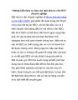
Những kiến thức cơ bản của một nhà tư vấn SEO chuyên nghiệp
 5 p |
5 p |  260
|
260
|  125
125
-

Kiến thức cơ bản về mạng: Phần 1
 9 p |
9 p |  269
|
269
|  110
110
-

Kiến thức cơ bản về mạng: Phần 4 - Workstation và Server
 6 p |
6 p |  213
|
213
|  94
94
-

Kiến thức cơ bản về mạng: Phần 6 - Windows Domain .Trong một số bài trước
 6 p |
6 p |  195
|
195
|  85
85
-

Kiến thức cơ bản về mạng: Part 12 – Quản lý tài khoản người dùng
 9 p |
9 p |  192
|
192
|  81
81
-

Kiến thức cơ bản về mạng: Phần 7 - Giới thiệu về FSMO Role
 6 p |
6 p |  199
|
199
|  77
77
-

Kiến thức cơ bản về mạng: Phần 8 - Tiếp tục về FSMO Role .Bài viết này
 8 p |
8 p |  208
|
208
|  72
72
-

Kiến thức cơ bản về mạng: Part 17 – Mô hình OSI
 9 p |
9 p |  174
|
174
|  66
66
-

Kiến thức cơ bản về mạng: Phần 15 – Universal Groups & Group Nesting
 7 p |
7 p |  164
|
164
|  62
62
-

Kiến thức cơ bản về mạng: Phần 19 – Các điều khoản mức chia sẻ
 8 p |
8 p |  154
|
154
|  40
40
-

Bài giảng Chương 1: Hiểu biết về công nghệ thông tin cơ bản - Trần Thị Nhung
 39 p |
39 p |  240
|
240
|  27
27
-

Những kiến thức cơ bản về JavaScript
 103 p |
103 p |  389
|
389
|  22
22
-

Ôn tập Tin học cơ bản: Modul 4 - ThS. Võ Minh Đức
 30 p |
30 p |  185
|
185
|  11
11
-

Bài giảng PLC khóa học cơ bản về GX Works2
 52 p |
52 p |  130
|
130
|  11
11
-

Bài giảng Ngôn ngữ lập trình Java - Bài 3: Cơ bản về đối tượng. Những đối tượng dữ liệu đơn giản
 33 p |
33 p |  56
|
56
|  4
4
-

Bài giảng Hệ thống máy tính và ngôn ngữ lập trình - Chương 1: Ôn tập các kiến thức cơ bản về máy tính
 39 p |
39 p |  85
|
85
|  4
4
-

Bài giảng Lý thuyết tính toán: Bài 00 - Nguyễn Ngọc Tú
 7 p |
7 p |  92
|
92
|  3
3
Chịu trách nhiệm nội dung:
Nguyễn Công Hà - Giám đốc Công ty TNHH TÀI LIỆU TRỰC TUYẾN VI NA
LIÊN HỆ
Địa chỉ: P402, 54A Nơ Trang Long, Phường 14, Q.Bình Thạnh, TP.HCM
Hotline: 093 303 0098
Email: support@tailieu.vn








